Vous avez acheté un iPhone pour sa bonne qualité de photo mais vous ne possédez pas d'ordinateur de la marque à la pomme? Vous rencontrez surement des problèmes pour sauvegarder vos photos sur votre ordinateur Windows... Voici la solution pour ne plus avoir de problèmes!
Sommaire
Pourquoi sauvegarder vos photos ?
Dans la vie de tous les jours, les appareils photos ont été remplacés par les smartphones, qui ont des résultats en photographie de plus en plus bons. Les appareils photos ne sont cependant pas abandonnés et se réservent aux photographes. Cette migration s'explique par la volonté de capturer chaque moment de la vie, de le partager rapidement, la facilité d'utilisation , et la portabilité de ces appareils sans oublier les grandes évolutions technologiques dans le domaine ces dernières années.
Seulement, il est toujours utile sauvegarder ses photos sur un ordinateur ou "en lieu sûr" sur un disque dur. Cela permet de créer un point de sauvegarde qui recense toutes vos photos et vidéos et qui peut vous permettre de libérer de l'espace de stockage sur votre appareil, de retoucher certaines photos sur un ordinateur. Faire une sauvegarde permet principalement de créer une sécurité contre un vol éventuel, une panne imprévisible ou tout autre problème qui pourrait vous faire perdre définitivement l'accès à vos photos.
Pourquoi des problèmes surviennent avec Windows ?
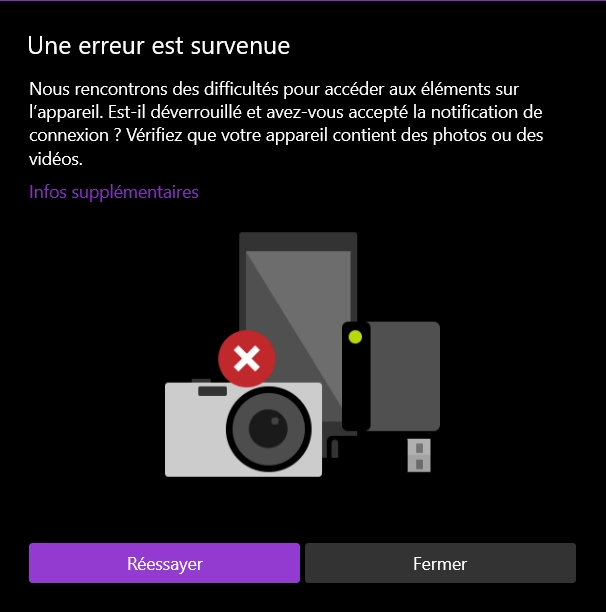
Apple n'a jamais souhaité arranger les problèmes de compatibilité de ses appareils avec les appareils qui ne sont pas les leurs. Il n'est donc pas rare d'être bloqué, si l'on ne dispose pas un entier écosystème de la marque à la pomme... 🙁
De nombreux utilisateurs font remonter un problème : Il est impossible de transférer ses photos sur un ordinateur Windows.
Il existe donc de nombreux logiciels qui promettent de combler ce problème, mais la plupart d'entre eux sont payants. Nous en avons trouvé un pour vous, dont l'offre gratuite inclus le transfert de photos !
Une solution pour pallier ce problème
Le logiciel en question s'appelle Syncios, Sa version gratuite permet de transférer des photos et des vidéo de votre iPhone vers votre ordinateur (ou autre support externe que vous souhaitez) mais également de sauvegarder l'intégralité de votre iPhone ainsi que de restaurer une sauvegarde.
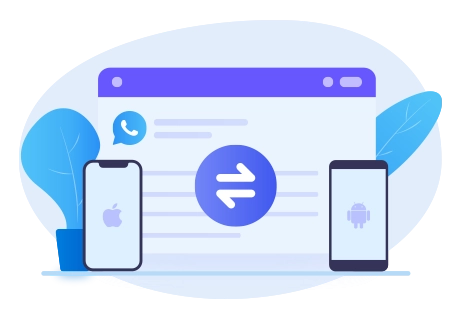
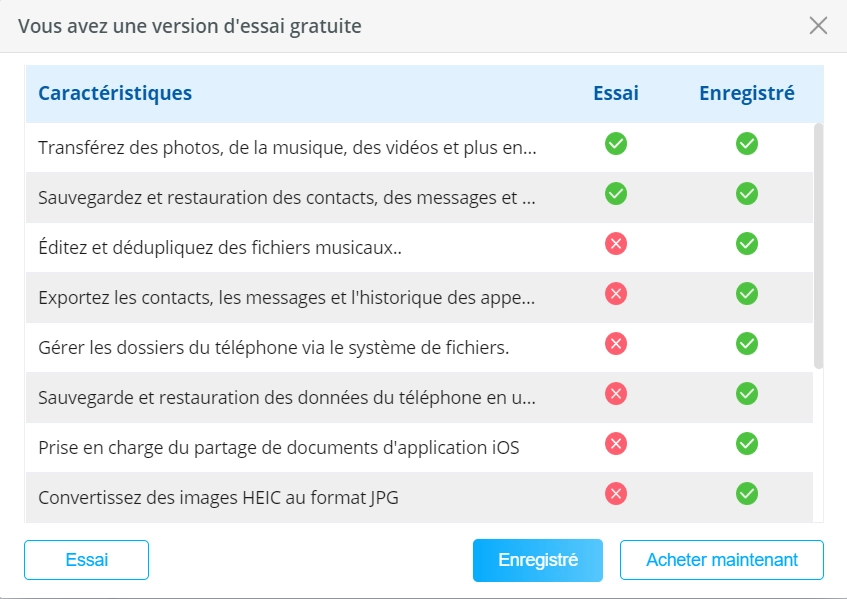
Installez le logiciel Syncios
Sur votre ordinateur, téléchargez le logiciel Syncios en cliquant sur ce lien: https://www.syncios.com/setup_syncios.exe , puis installez le en ouvrant le fichier téléchargé (généralement sous le nom de "setup_syncios.exe" dans vos téléchargements).
Ensuite, lancez l'application et cliquez sur "installer" sur la case "Gestionnaire de téléphone".
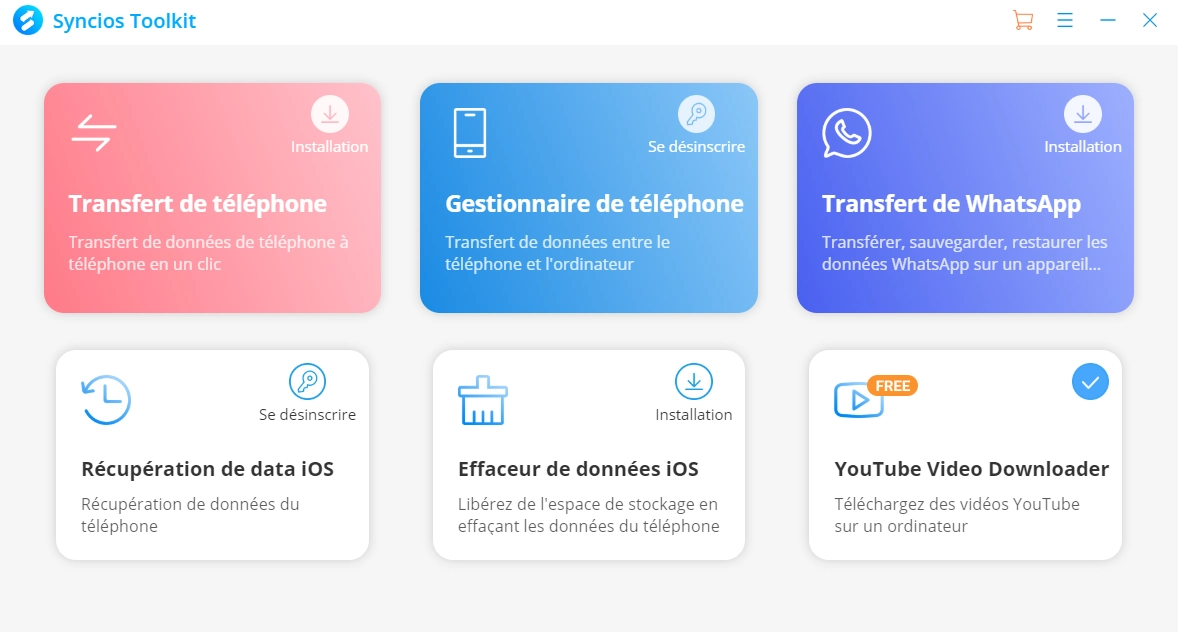
Exportez vos photos vers votre ordinateur ou clef USB
Une fois le téléchargement terminé, cliquez sur la case "Gestionnaire de téléphone". Si un message vous demande de vous abonner à l'offre payante, ignorez le.
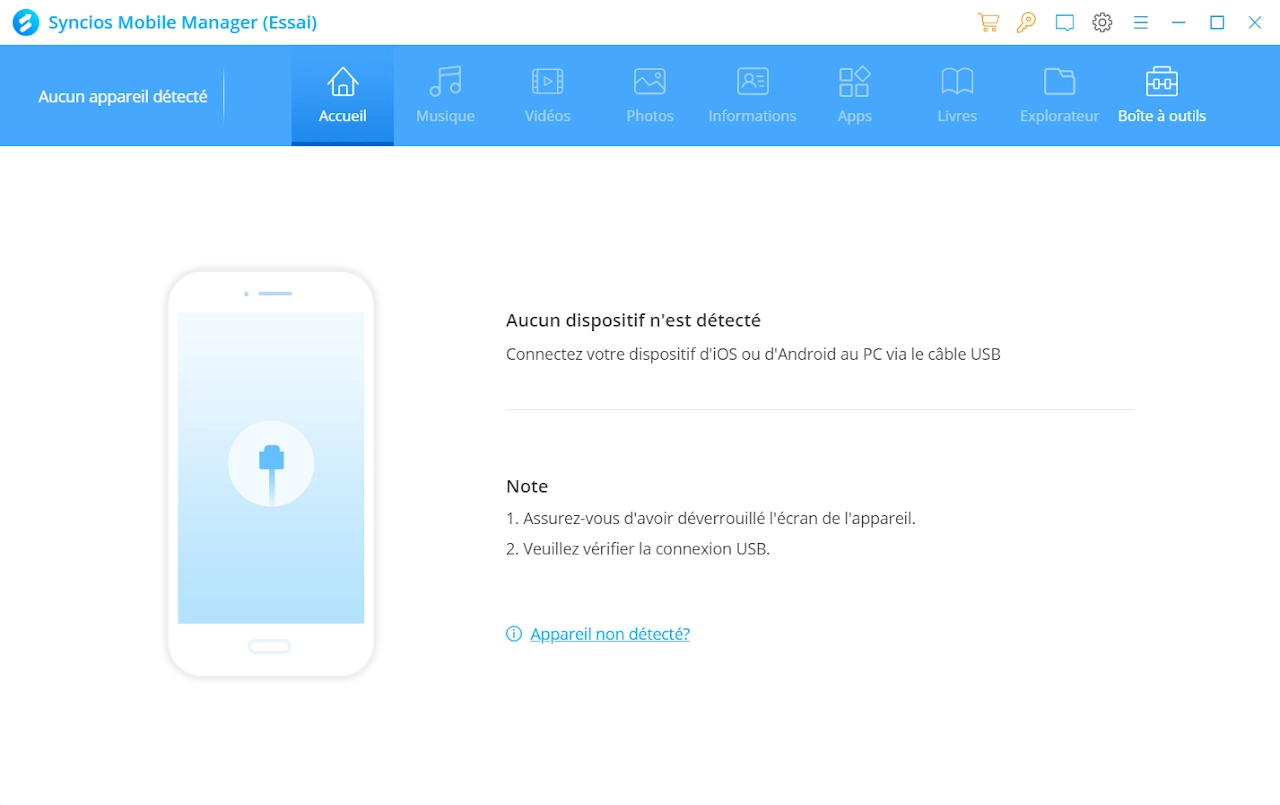
Vous pouvez maintenant brancher votre iPhone à votre ordinateur.
Il est possible que vous deviez préalablement taper votre code sur votre iPhone, et cliquer sur "Faire confiance à cet ordinateur".
Cliquez maintenant sur l'onglet "Photos" dans la barre supérieure.
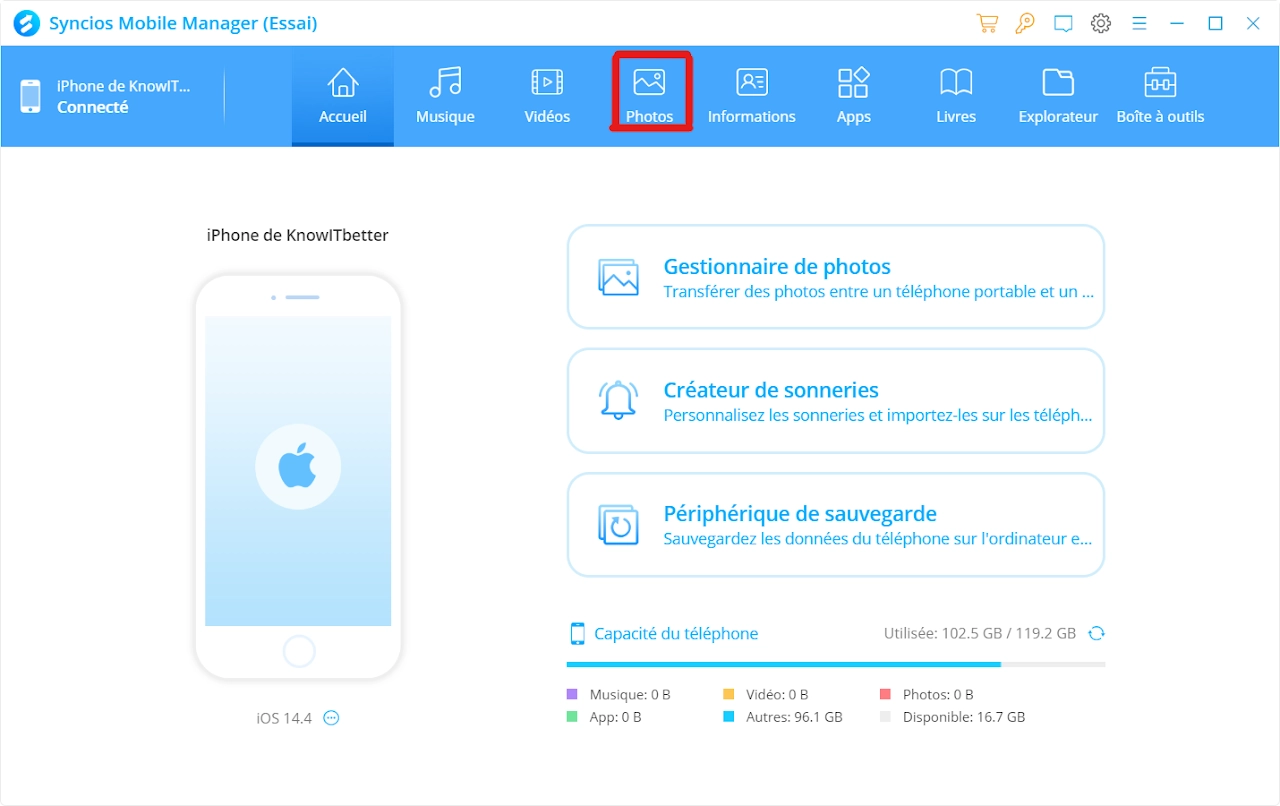
Le chargement peut prendre quelques minutes mais tous vos albums photos et vidéos vont s'afficher ! Ne vous inquiétez pas, c'est bientôt fini 😅!
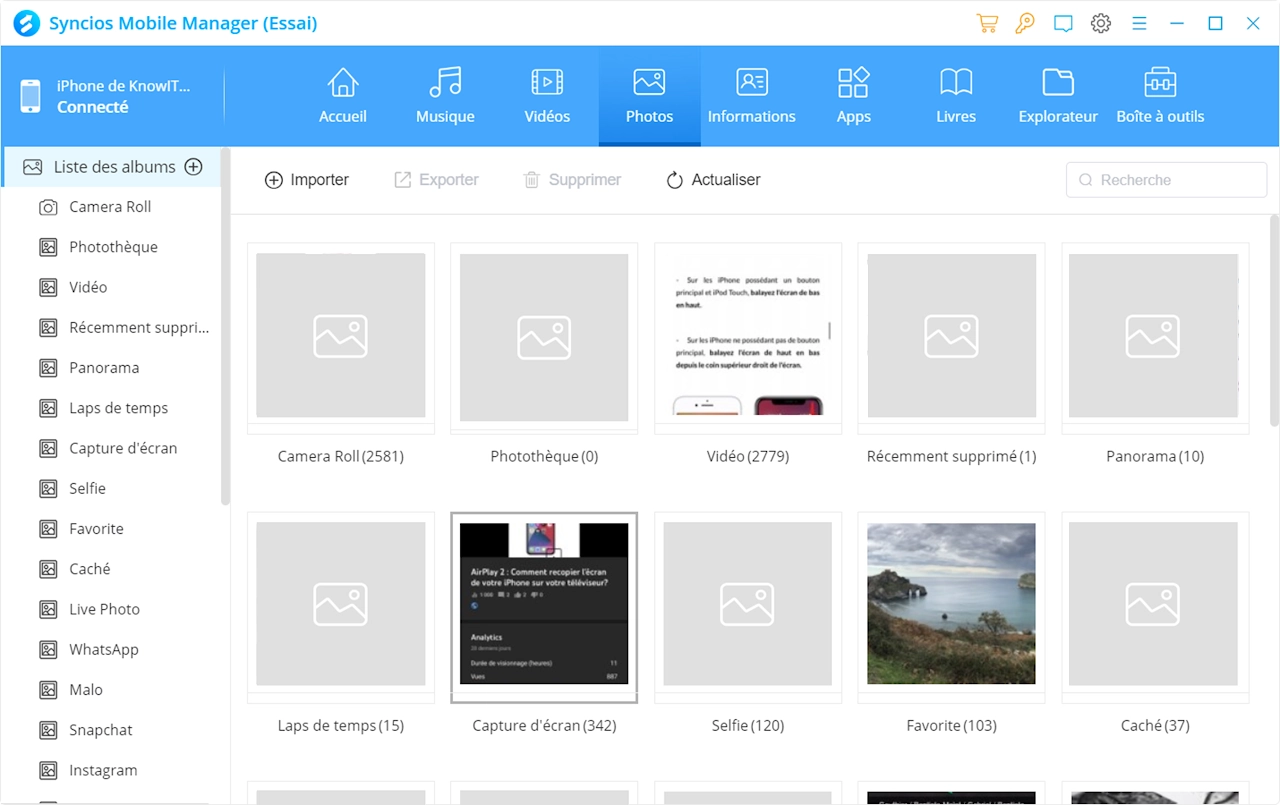
Sélectionnez maintenant un album, que vous souhaitez sauvegarder, puis cliquez sur "Exporter".
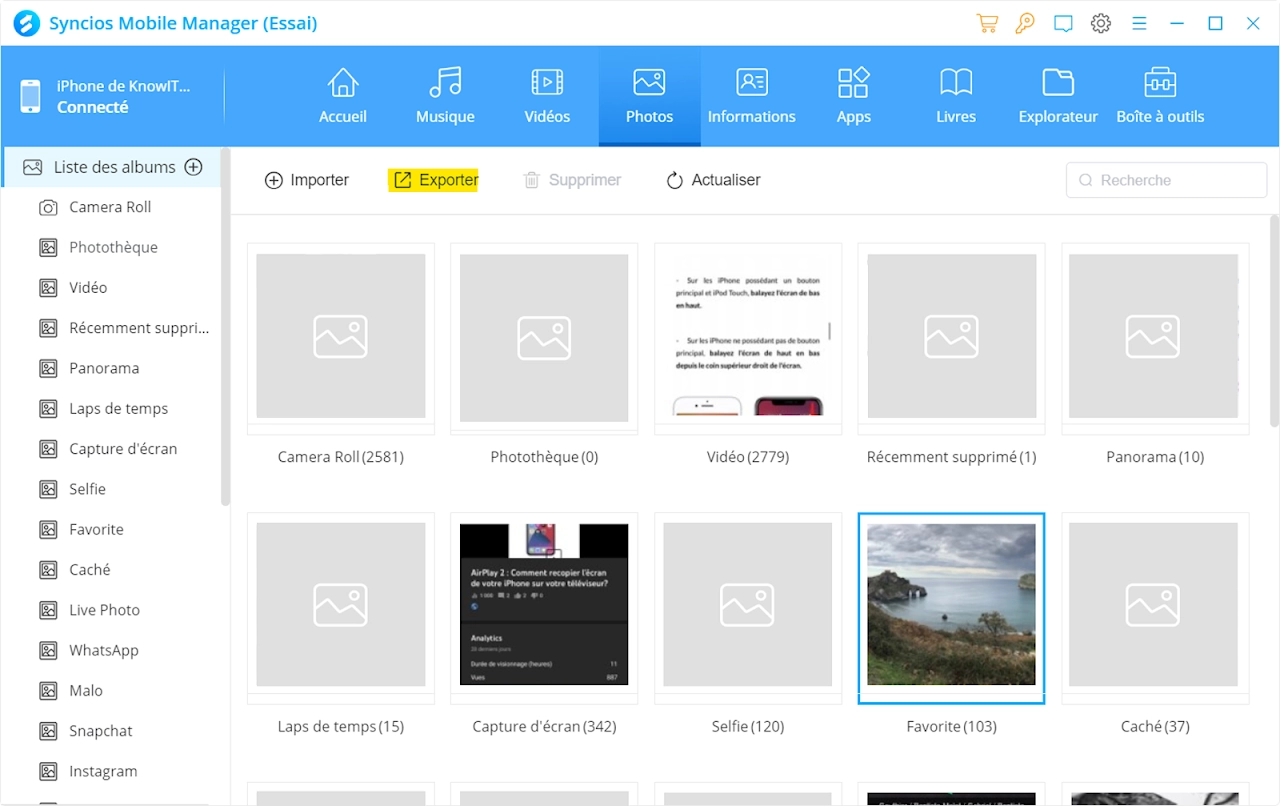
Il vous est alors demandé où vous souhaitez sauvegarder l'album. Sélectionnez l'emplacement de votre choix (qui peut bien sûr être un disque dur ou une clef USB), et cliquez sur "sélectionner un dossier".
Le chargement commence et sera plus ou moins long, en fonction de la quantité de données à sauvegarder.
Vous pouvez ensuite convertir les photos qui sont au format HEIC en JPG afin d'assurer leur compatibilité avec Windows, grâce à un message qui s'affiche ensuite.
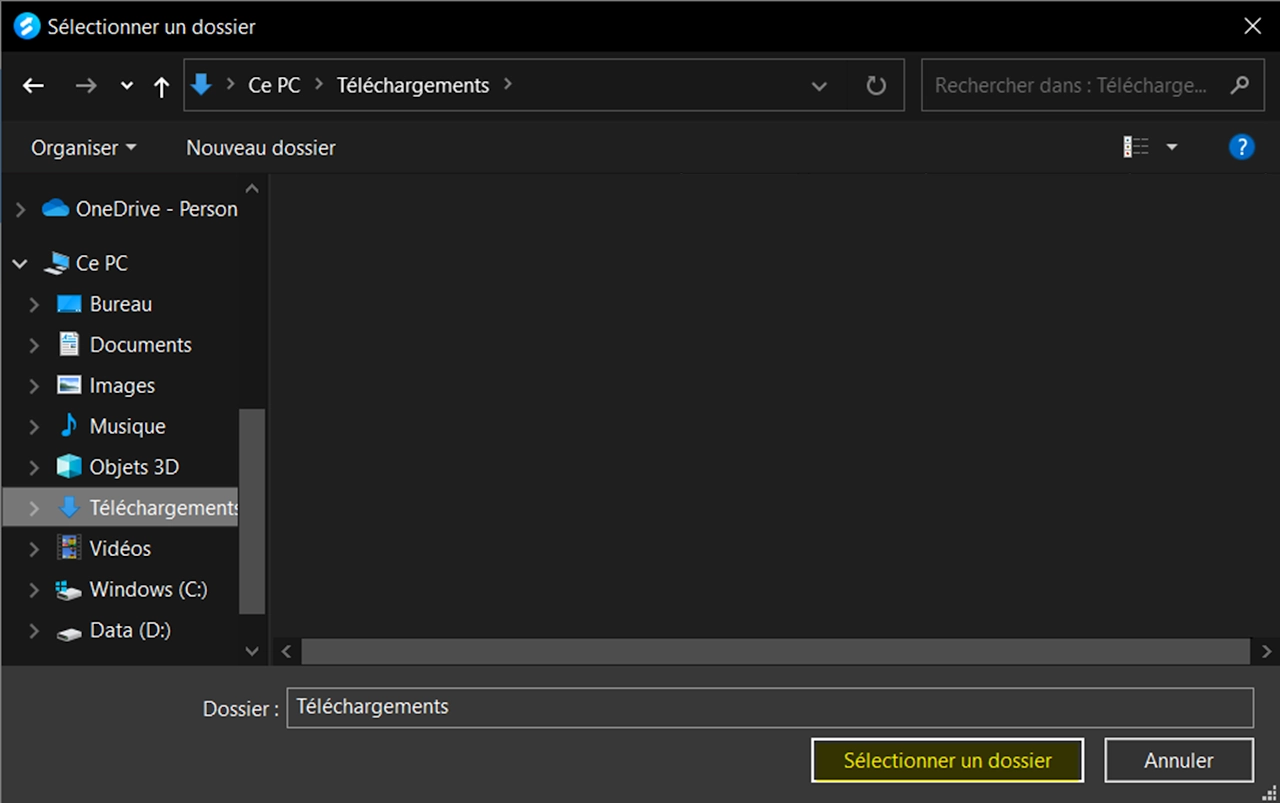
Les désavantages de cette méthode
Ce logiciel ne permet pas d'importer plusieurs album en même temps, vous devrez les importer les uns après les autres.
Ne propose pas l'importation de toutes les photos dans un seul dossier, vous serez obligés de les importer par albums
Maintenant, vous pourrez prendre des photos librement, sans vous soucier de l'espace restant de votre iPhone !
Publié le 13 Mars 2021 par Billy - de KnowITbetter
Ils ont rédigé cet article

Billy - de KnowITbetter
Depuis le 9 Janvier 2021
«Un passionné d'informatique qui cherche toujours à comprendre 'comment ça marche', passionné par la photographie et amoureux des animaux»